
Оглавление:
- Автор John Day [email protected].
- Public 2024-01-30 11:51.
- Последнее изменение 2025-06-01 06:10.
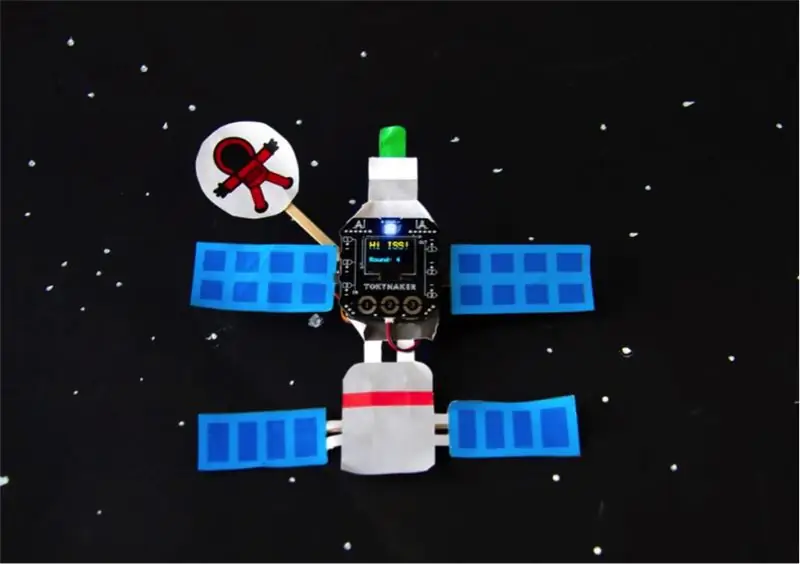
Автор TokyLabs | Требуемое время: 1-3 часа | Сложность: Легкая | Цена: 60-70 долларов.
Вы можете легко создать аппаратный уведомитель, который поднимает бумажного космонавта, чтобы предупреждать вас каждый раз, когда Международная космическая станция проходит над вашим местоположением. Намного веселее, чем текст!
Tokymaker - это микрокомпьютер от TokyLabs, который позволяет создавать изобретения за 5 минут путем смешивания электроники, программирования и Интернета вещей без каких-либо предварительных инженерных знаний. Электронные модули подключаются без пайки, все с открытым кодом. Он запрограммирован с веб-сайта, который отправляет код по Wi-Fi - без кабелей, программного обеспечения или плагинов. Используя графический язык Google Blockly, даже непрограммисты могут легко создавать код.
Запасы
Запчасти
1 микрокомпьютер Tokymaker: 50 долларов с сайта tokylabs.com/tokymaker
1 серводвигатель Hobby
3 батарейки AA
Деревянные палочки для поделок или палочки для еды
Бумажные распечатки снимков космической станции и космонавтов
Инструменты
Лента
Пистолет для горячего клея
Нож для коробок или хобби-нож
Компьютер с доступом в Интернет
Шаг 1. Настройте фид ввода-вывода Adafruit
Создайте облачную учетную запись на io.adafruit.com. Затем нажмите Feeds → Actions → Create a New Feed. Назовите его «МКС». Нажмите кнопку View AIO Key, затем скопируйте свой уникальный ключ в безопасное место - он понадобится вам позже, чтобы связать свой Tokymaker с фидом Adafruit IO.
Шаг 2. Настройте действие IFTTT
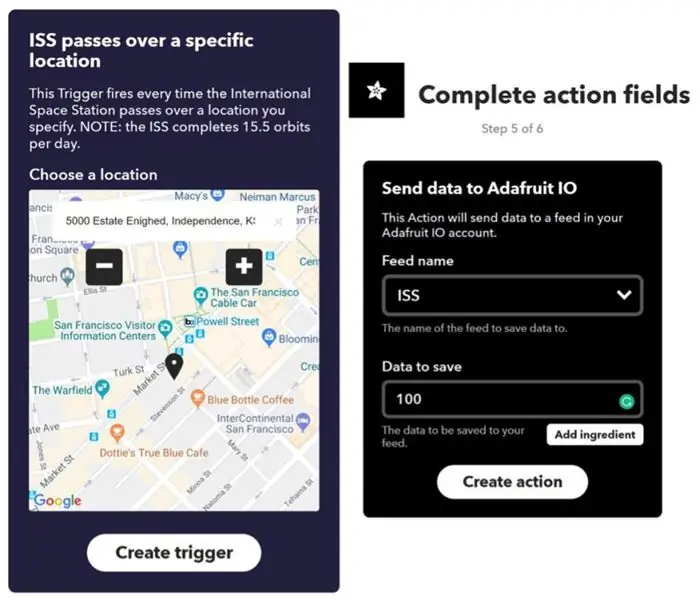
Создайте учетную запись на ifttt.com. Этот сайт очень просто связывает интернет-сервисы. В нашем случае: если ISS передает определенный адрес, отправьте число 100 в ваш фид Adafruit ISS.
Сначала вы выберете триггер. Выберите «Новый апплет», затем нажмите «+ это» и введите «Пробел» в строке поиска. Щелкните значок «Пробел», затем выберите «МКС проходит через определенное место», затем введите свой адрес и нажмите «Создать триггер».
(Изображение)
Затем создайте действие: отправьте число 100 в фид Adafruit IO. Нажмите «+ это» и выберите Adafruit. Нажмите кнопку «Подключить» и заполните поля во всплывающем окне. Затем нажмите «Создать действие». Настройка облака завершена!
Шаг 3: запрограммируйте Tokymaker
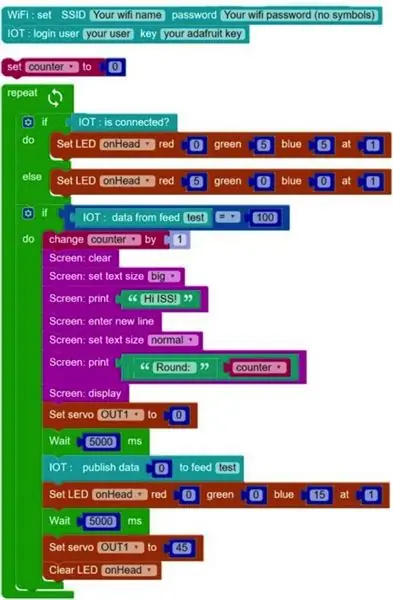
Теперь о физической части: каждый раз, когда число 100 появляется в фиде Adafruit IO, ваш Tokymaker будет запускать программу, чтобы включить свет, переместить двигатель, что вы хотите. Перейдите на tokylabs.com/ISS и загрузите базовый код ISS Notifier на свой Tokymaker. (Или сделайте это сами на create.tokylabs.com!)
Шаг 4. Создайте свою ISS Notifier



Найдите или создайте собственное изображение космической станции, вырежьте его и прикрепите липкой лентой Tokymaker к передней части. Приклейте аккумулятор сзади. Подключите серводвигатель к выходу 1, оберните его кабелем и приклейте сервопривод сзади, чтобы он встал. Найдите наш собственный образ космонавта и приклейте его к одному концу палки. Отрежьте палку до нужного размера, затем приклейте другой конец к сервомеханизму так, чтобы космонавт смотрел вперед.
Шаг 5: Выход в открытый космос
Теперь всякий раз, когда МКС проходит над вашим местоположением, ваш Tokymaker будет перемещать сервопривод, чтобы поднять астронавта, зажигать светодиод и отображать на OLED-экране сообщение с количеством витков в этот день!
Рекомендуемые:
Создайте космическую станцию в TinkerCad Codeblock -- Простое руководство: 7 шагов (с изображениями)

Создайте космическую станцию в TinkerCad Codeblock || Простое руководство: хотя мысль о жизни в космосе может показаться научной фантастикой, пока вы читаете это, Международная космическая станция вращается вокруг Земли со скоростью пять миль в секунду, один раз вращаясь вокруг Земли. каждые 90 минут. В этом проекте вы узнаете
Создайте свой собственный датчик влажности почвы с помощью Arduino !!!: 10 шагов

Создайте свой собственный датчик влажности почвы с помощью Arduino !!!: О !!! В этой инструкции мы собираемся соединить датчик влажности почвы FC-28 с Arduino. Этот датчик измеряет объемное содержание воды внутри почвы и выдает нам уровень влажности на выходе. Датчик оборудован как анало
GoBabyGo: создайте управляемую джойстиком машину для езды: 10 шагов (с изображениями)

GoBabyGo: сделайте управляемую джойстиком ездовую машину: GoBabyGo, основанная профессором Университета Делавэра, представляет собой глобальную инициативу, которая показывает непрофессионалам, как модифицировать игрушечные ездовые автомобили, чтобы их могли использовать маленькие дети с ограниченными физическими возможностями. Проект, предусматривающий замену ножной педали f
IoT Notifier с использованием ESP-12E: 7 шагов (с изображениями)

IoT Notifier с использованием ESP-12E: застряли дома вдали от любимого человека? В это непростое время этот веселый маленький проект обязательно постарается вызвать улыбку на ваших лицах. В этом руководстве я покажу вам, как отображать уведомления с вашего мобильного телефона в виде
ESP - Remote Ambiance Notifier: 8 шагов

ESP - Remote Ambiance Notifier: Прототип основан на популярном чипе IOT ESP8266.ESP8266 Это недорогой микрочип Wi-Fi с полным стеком TCP / IP и возможностями микроконтроллера, произведенный китайским производителем Espressif Systems из Шанхая. Процессор: L106 32-битный RISC
